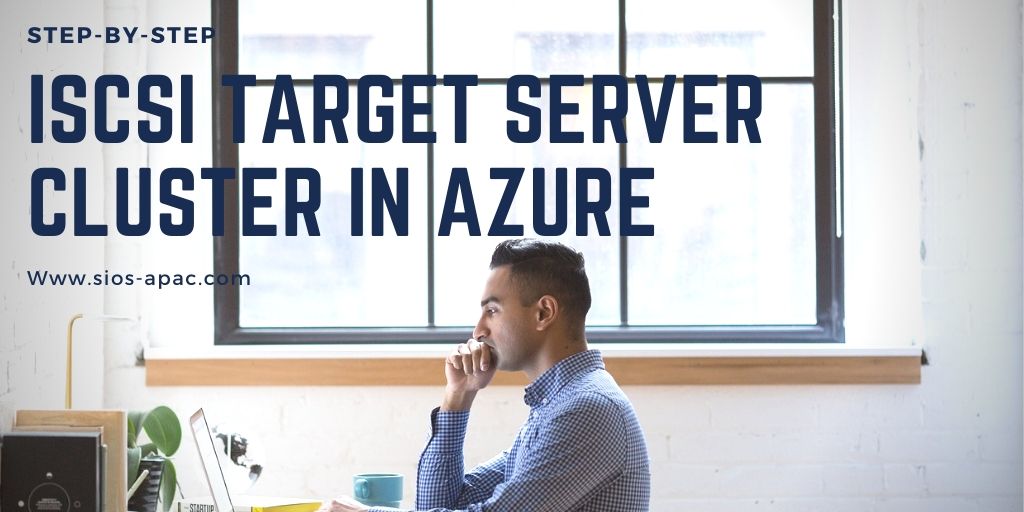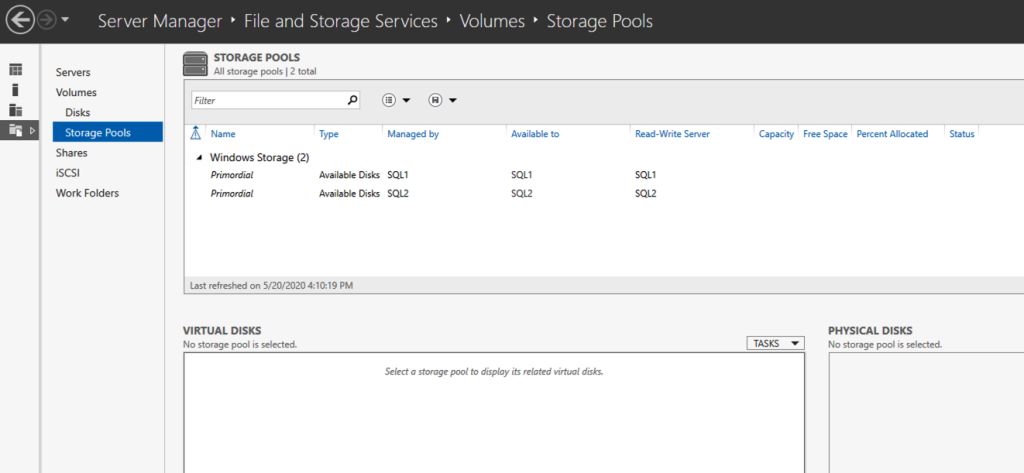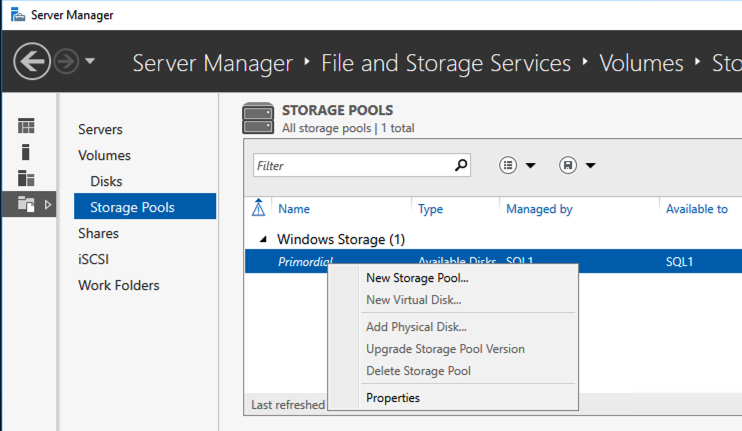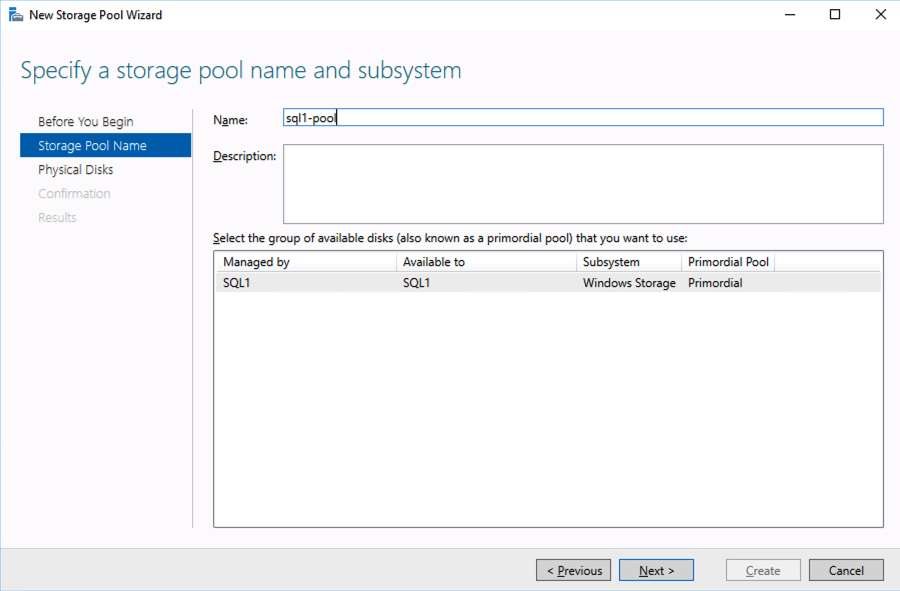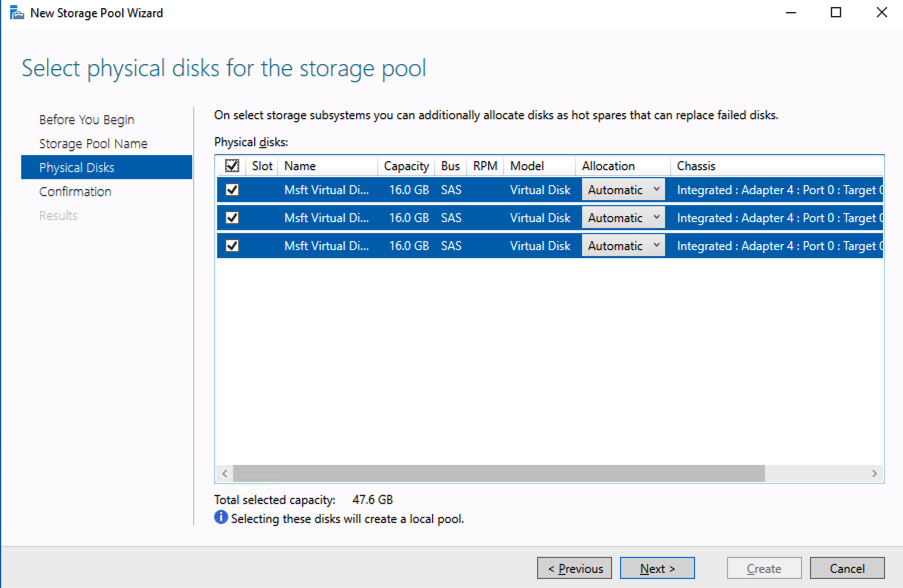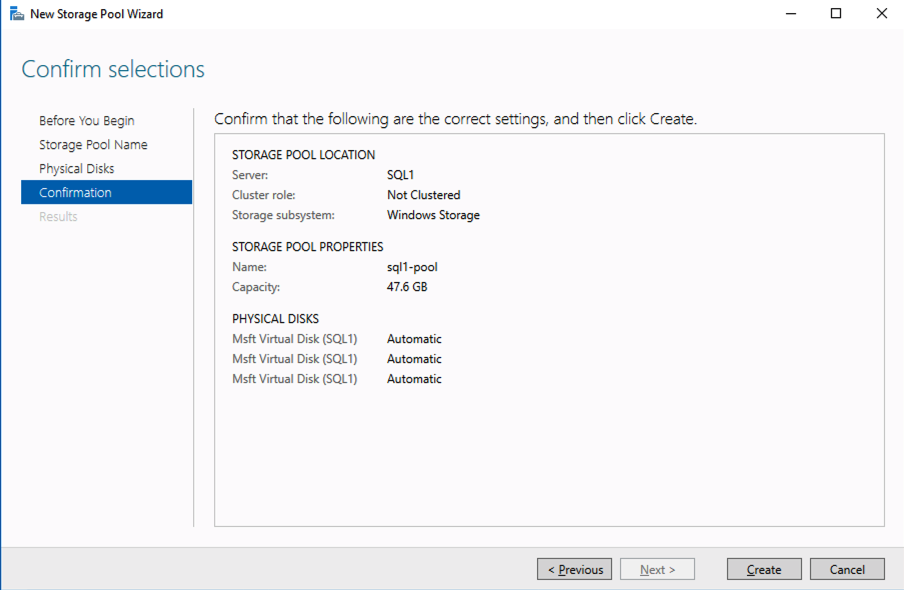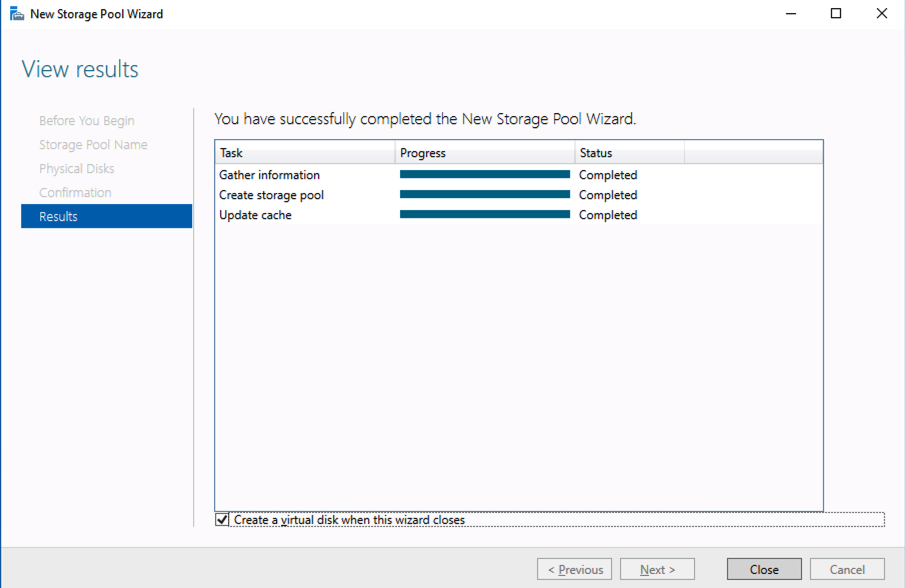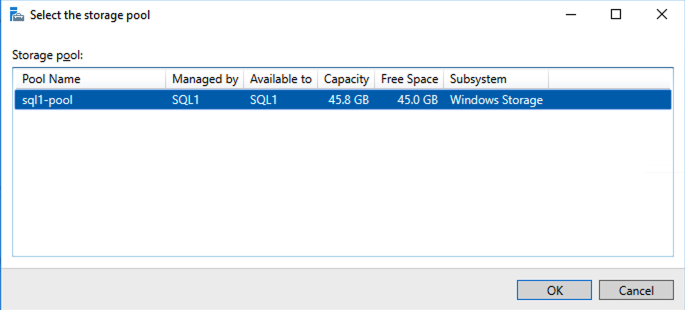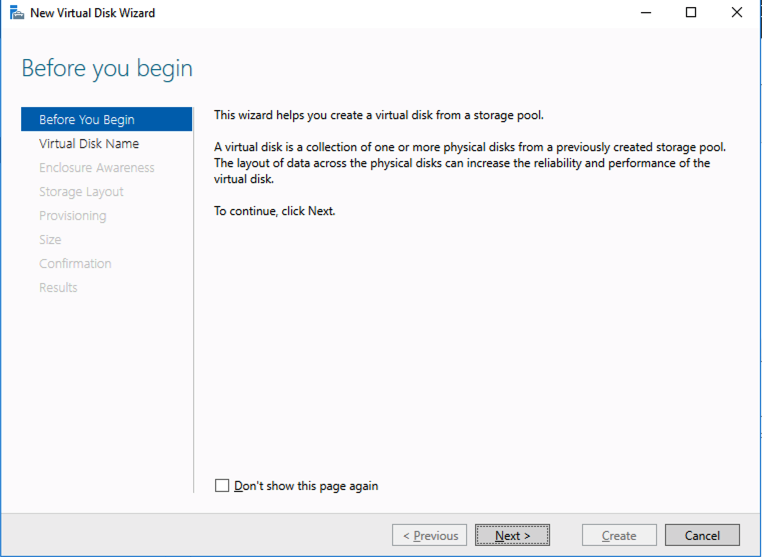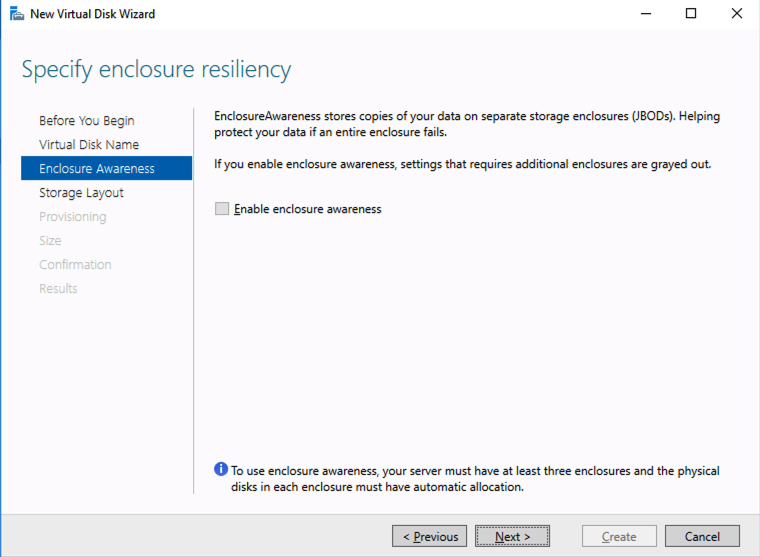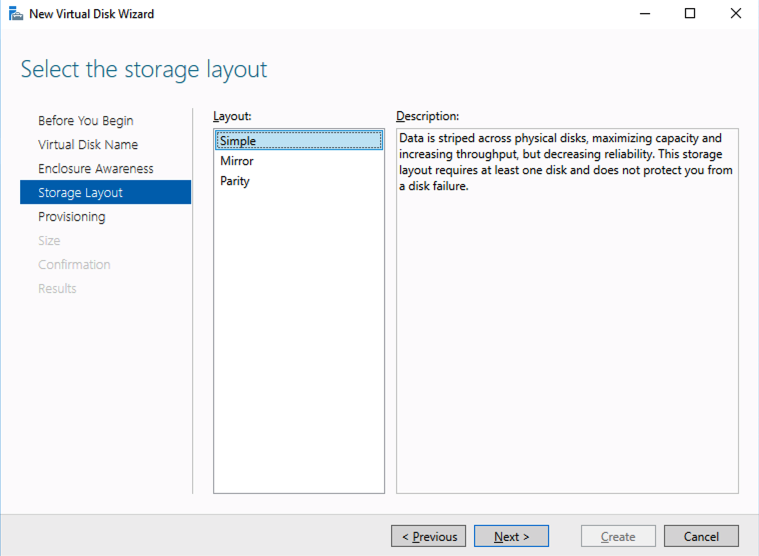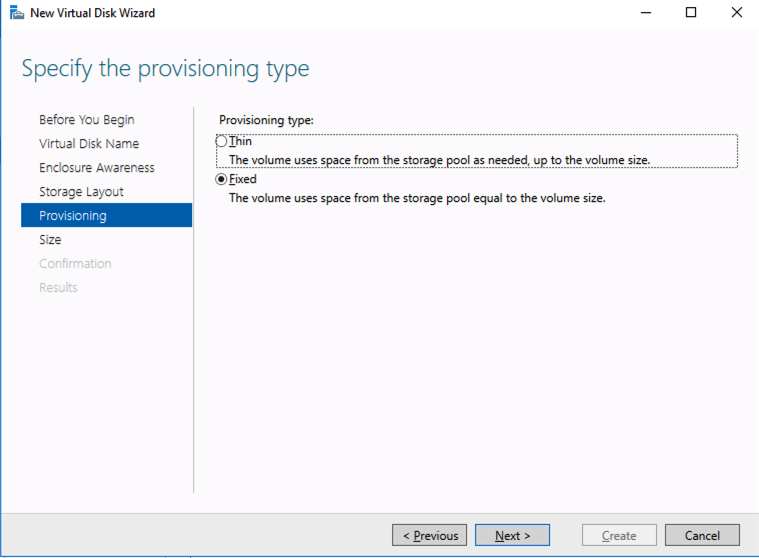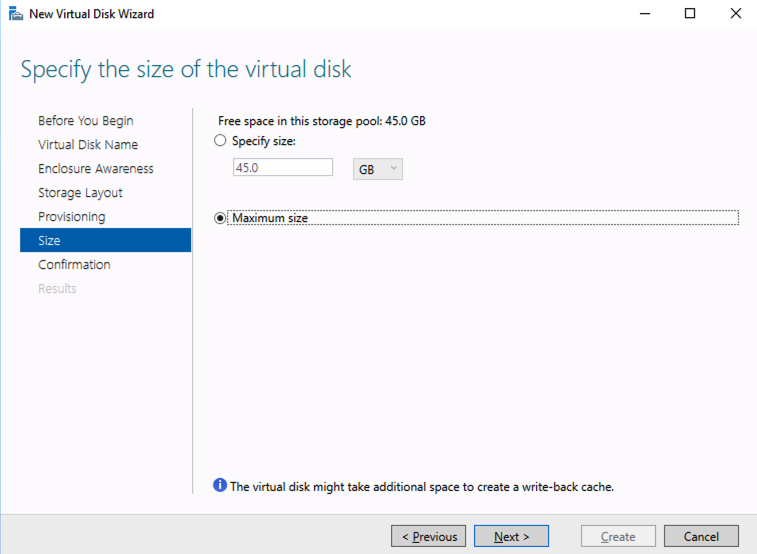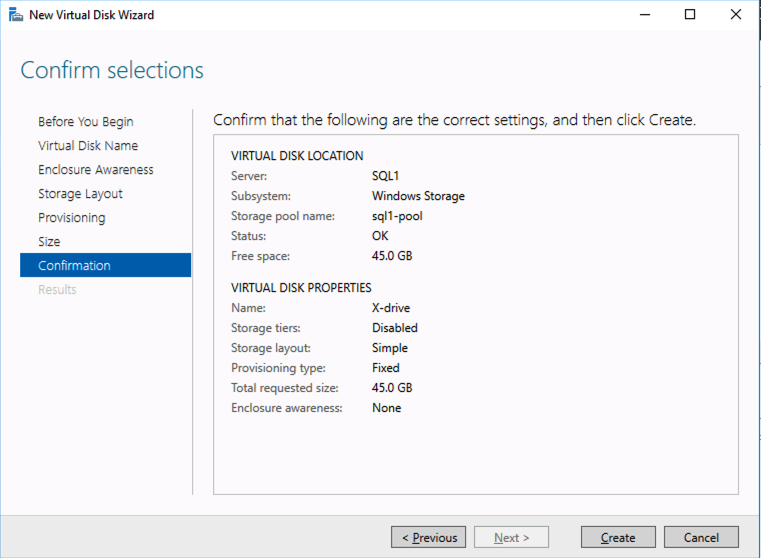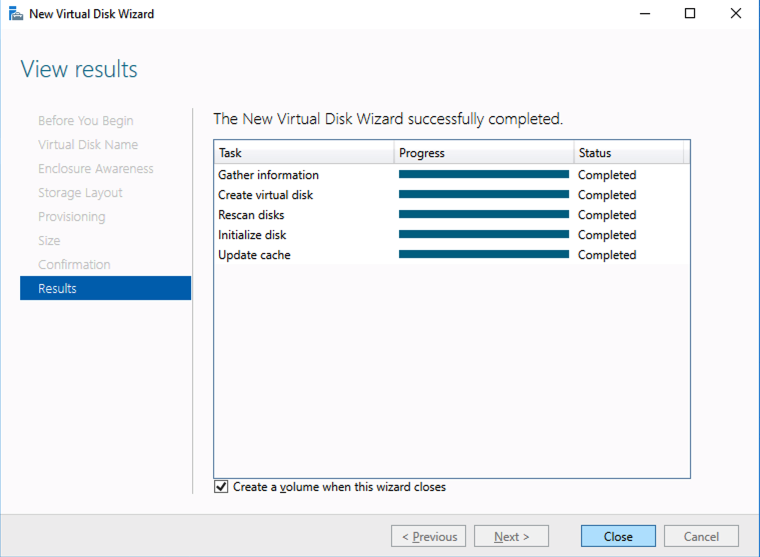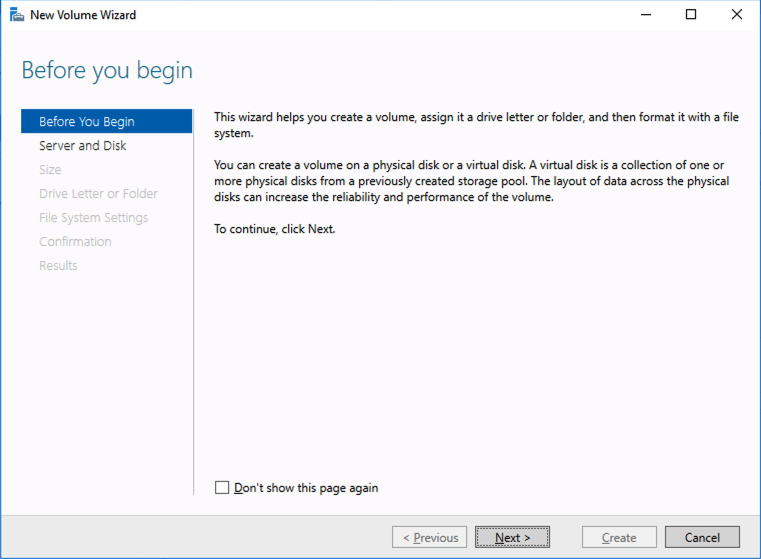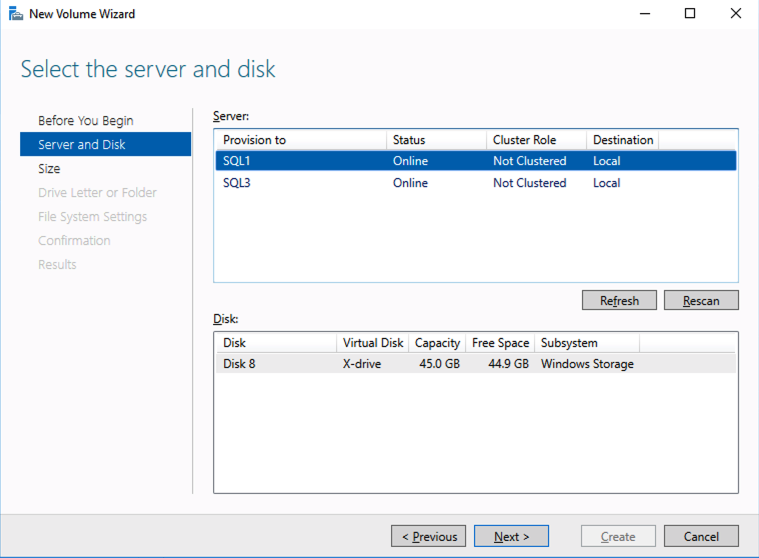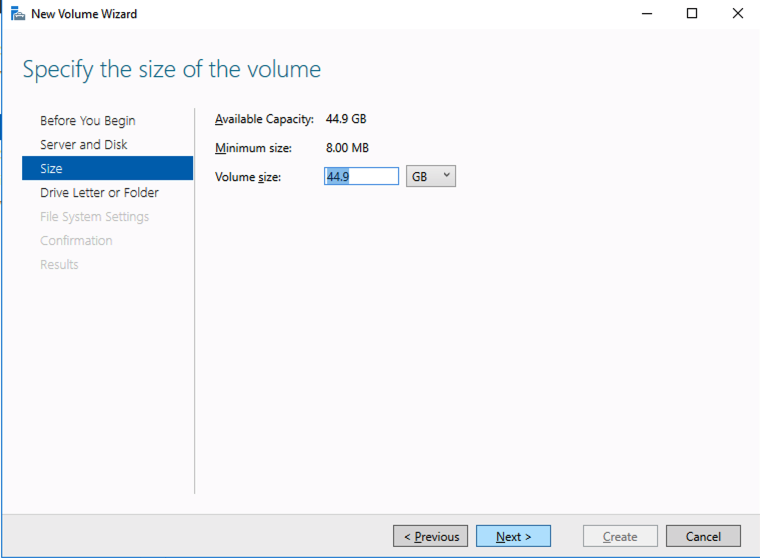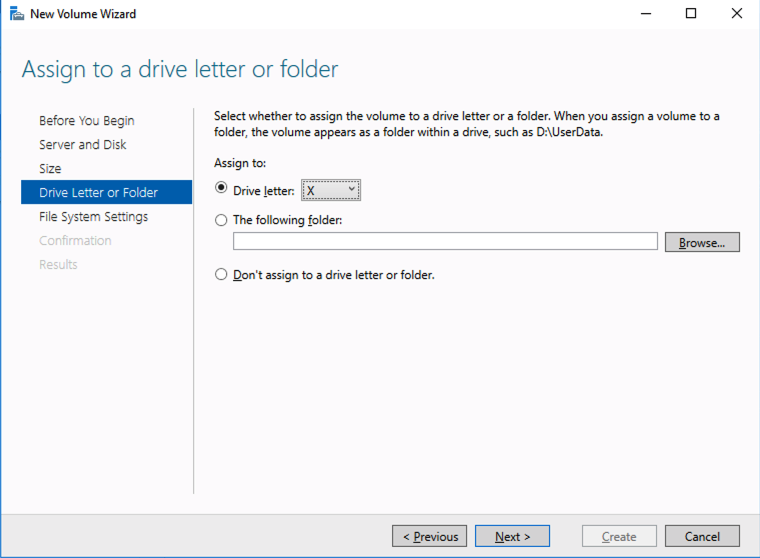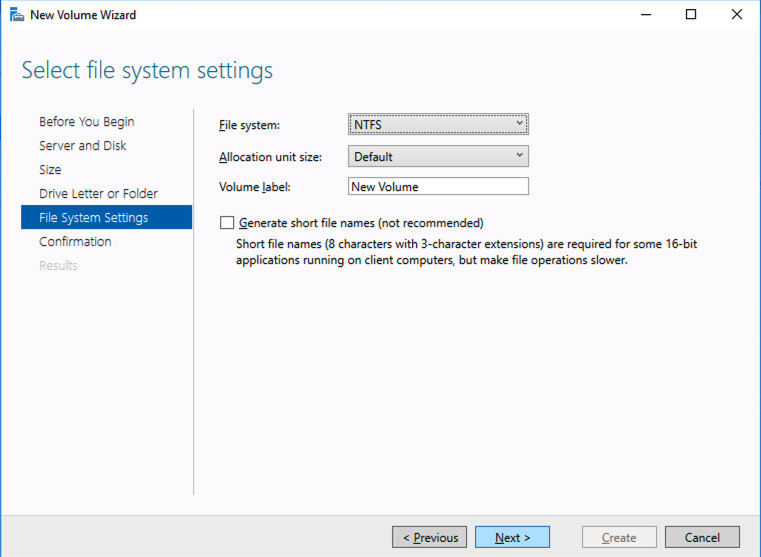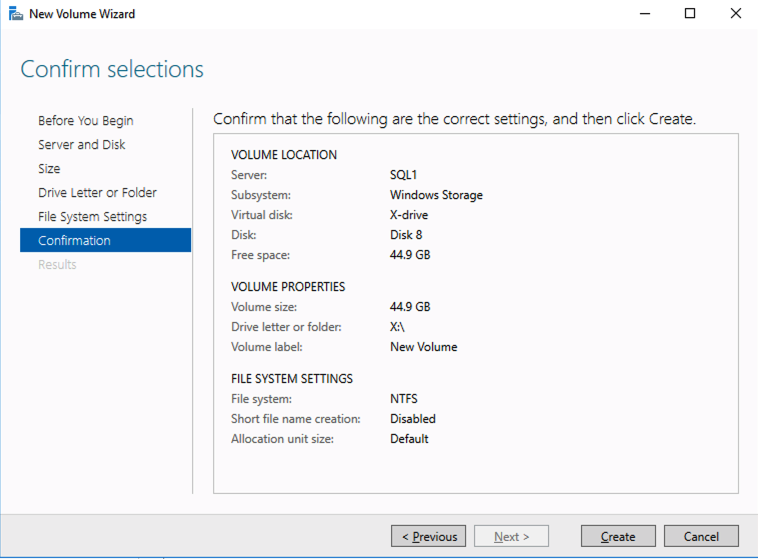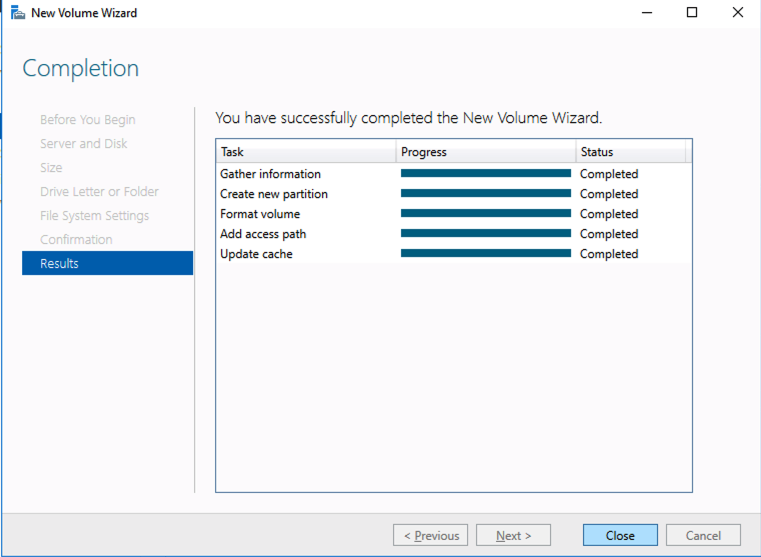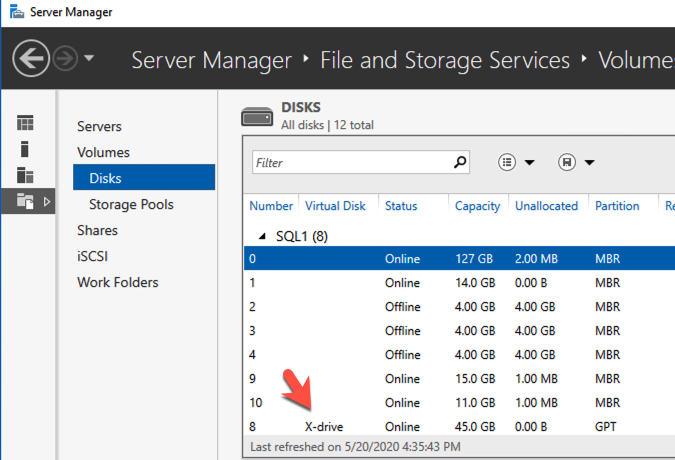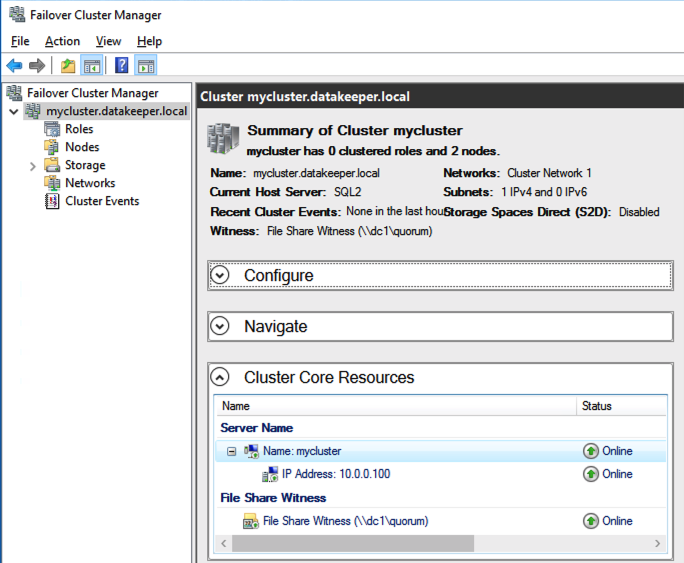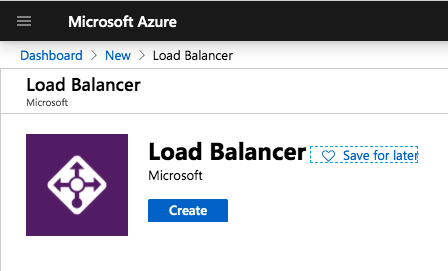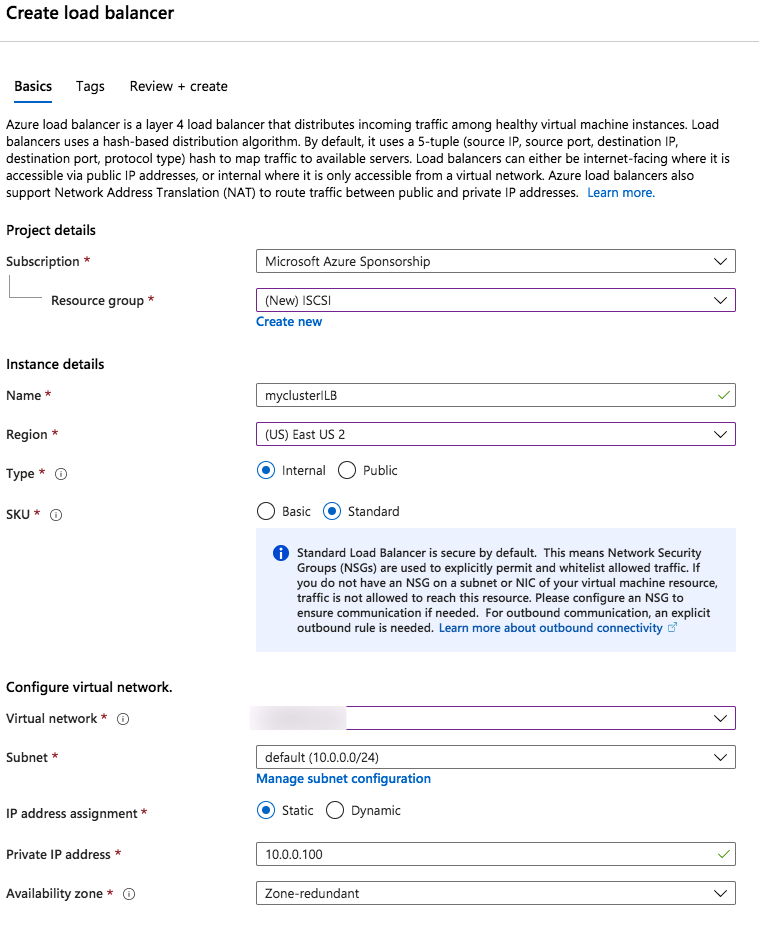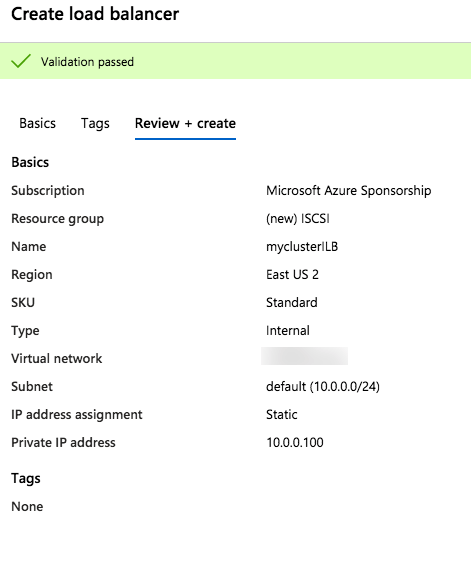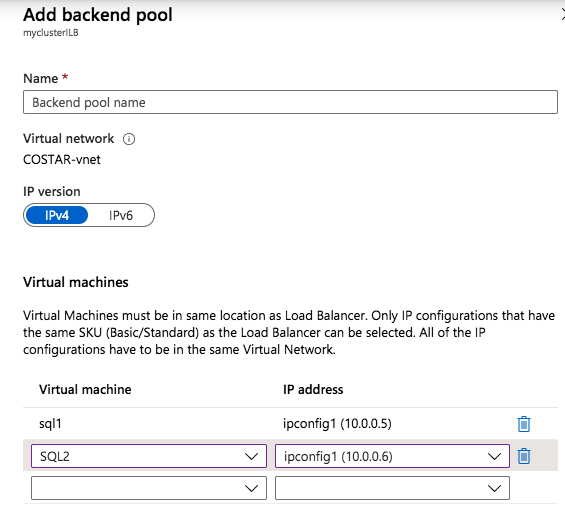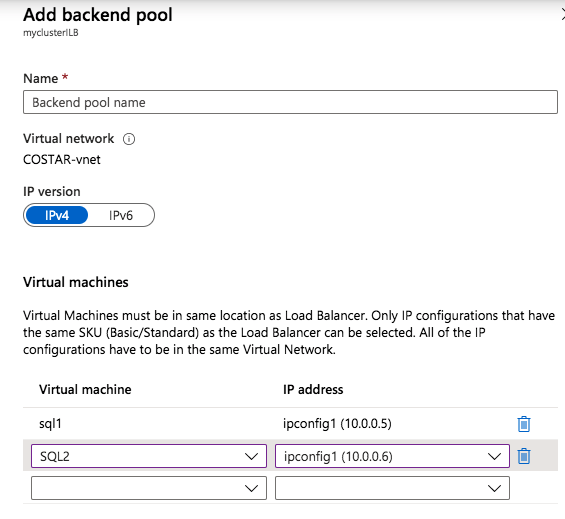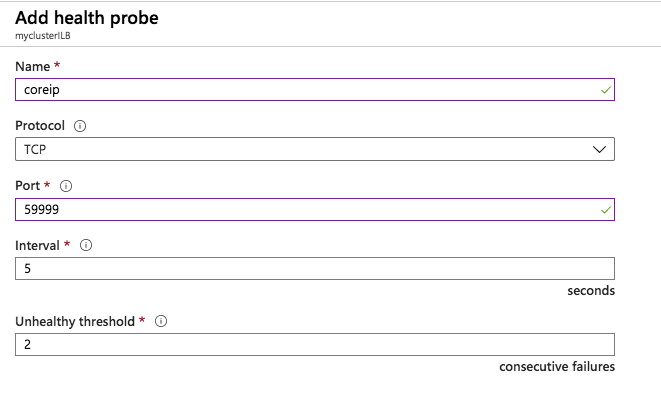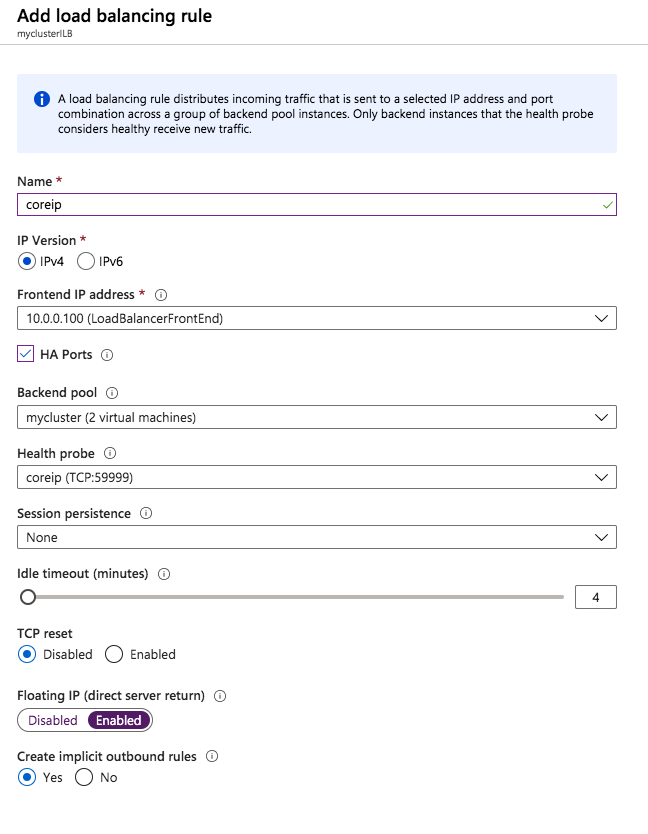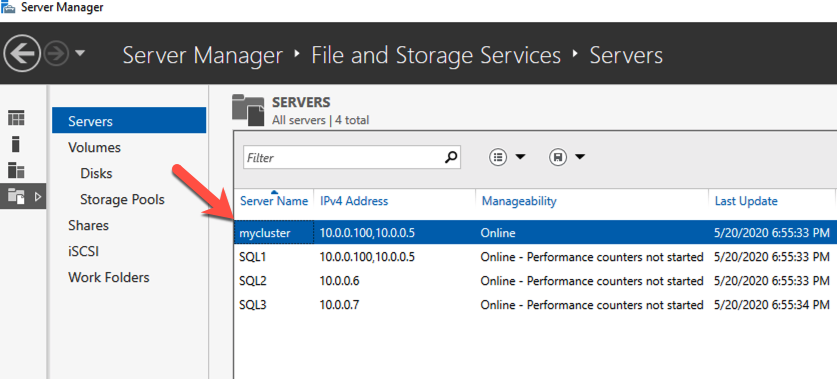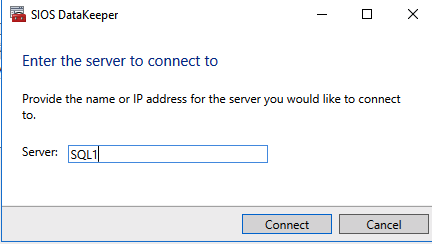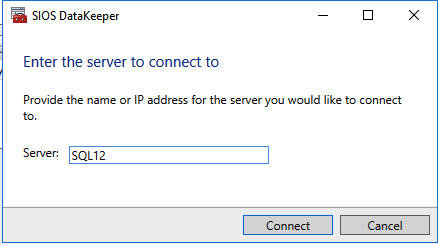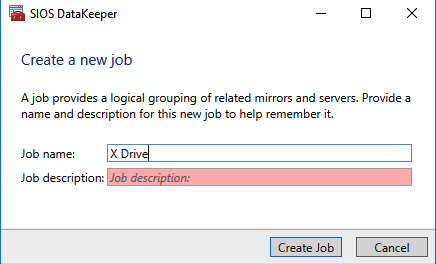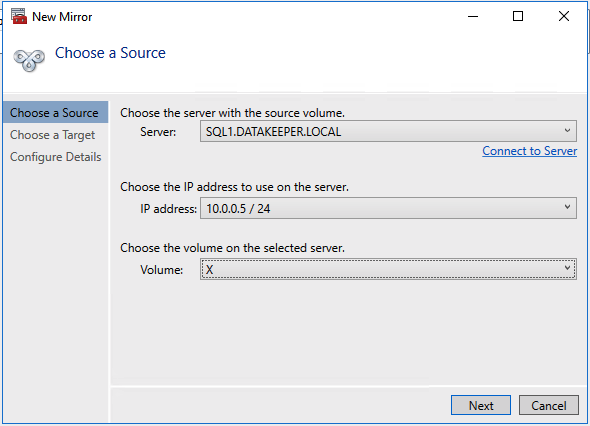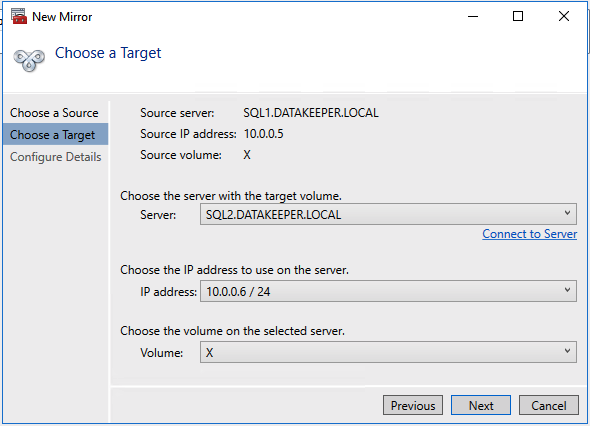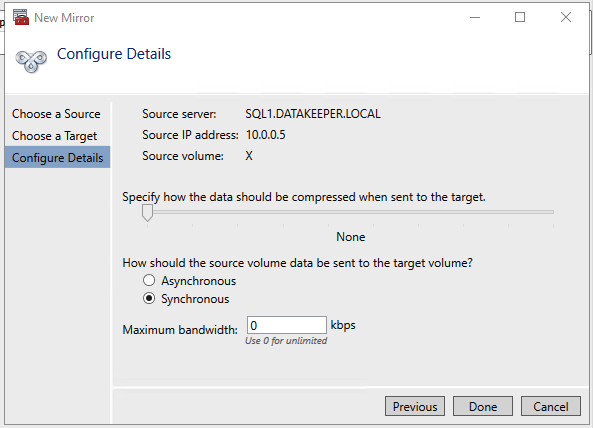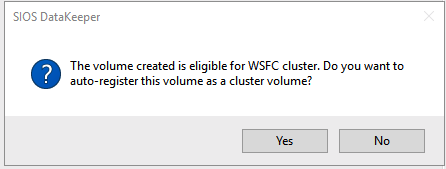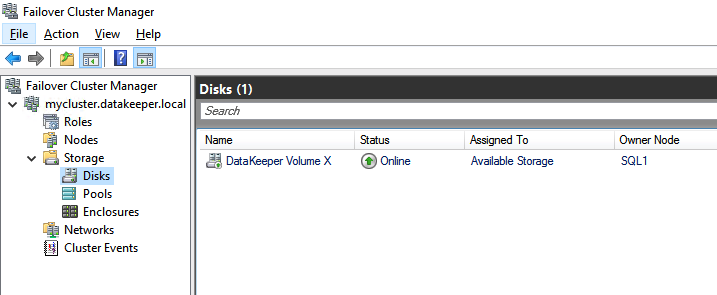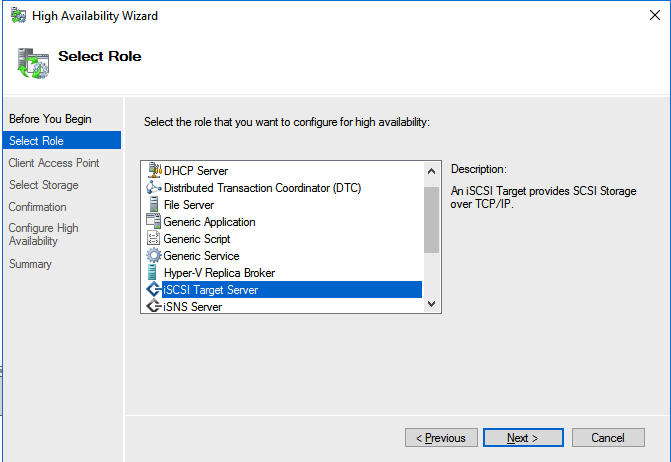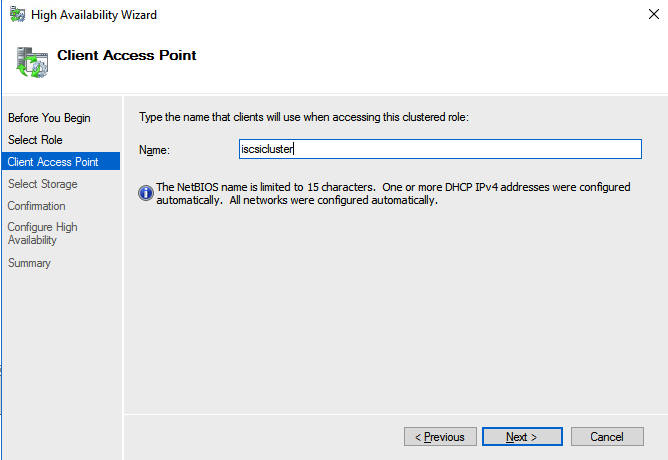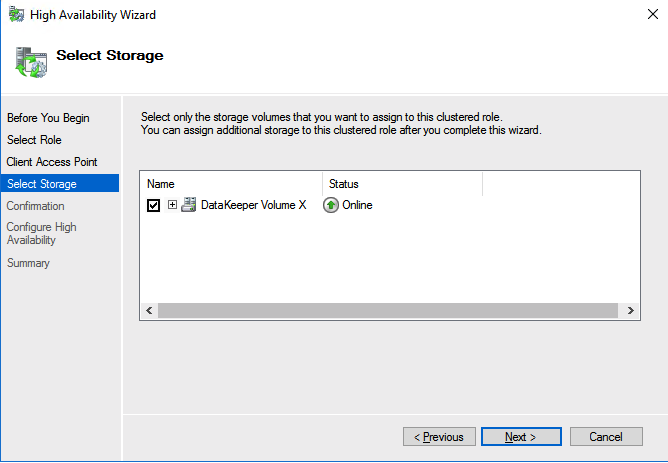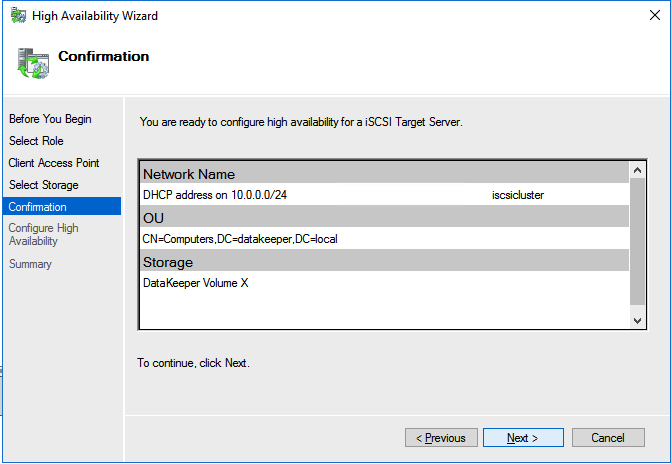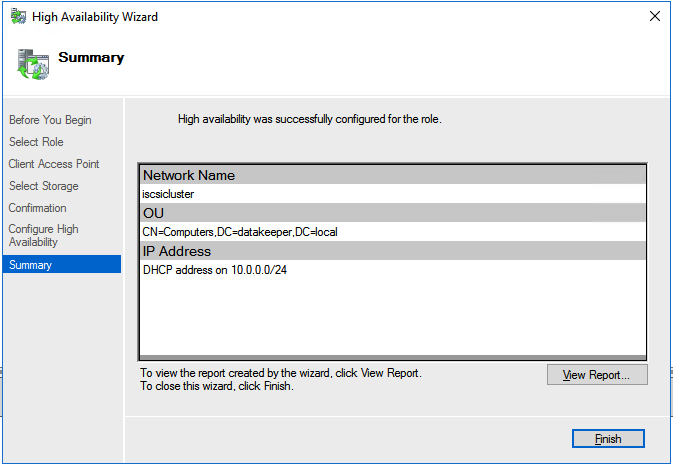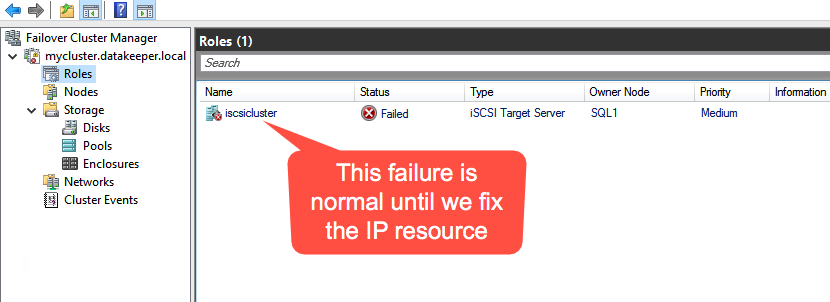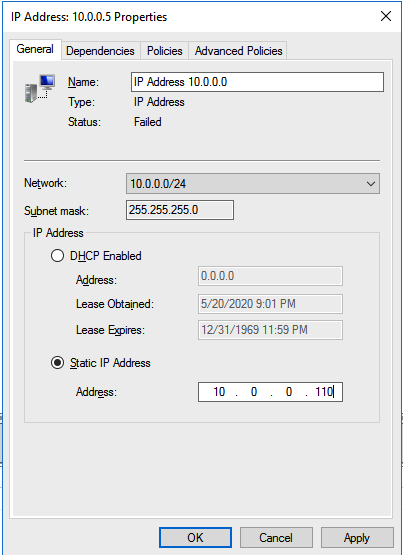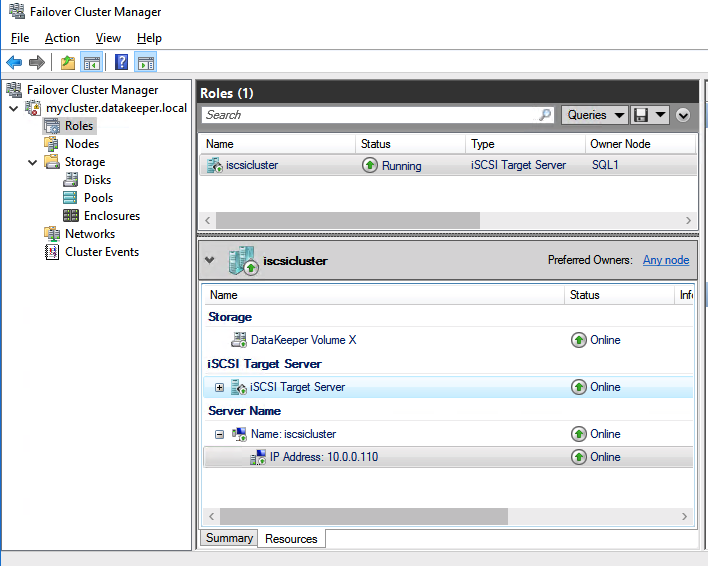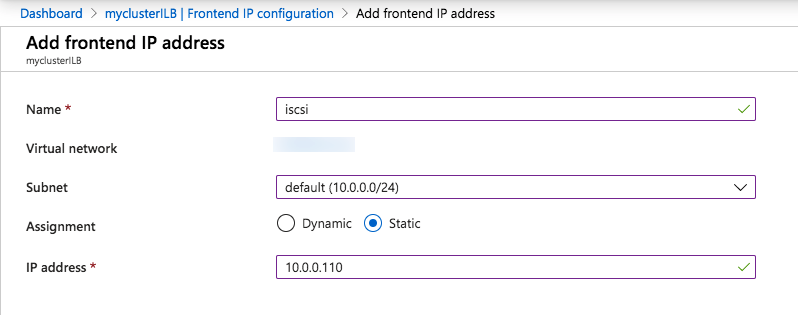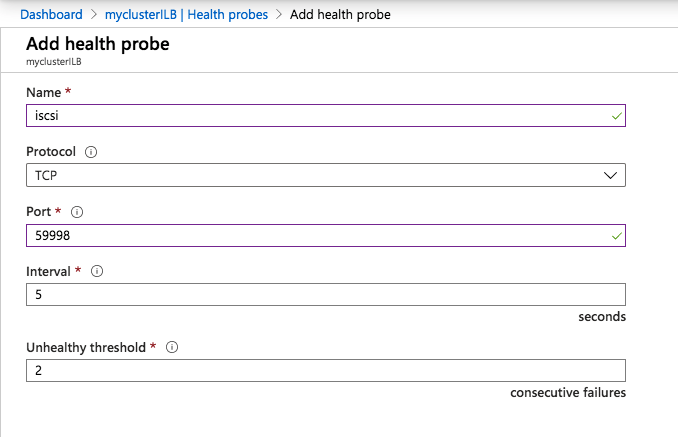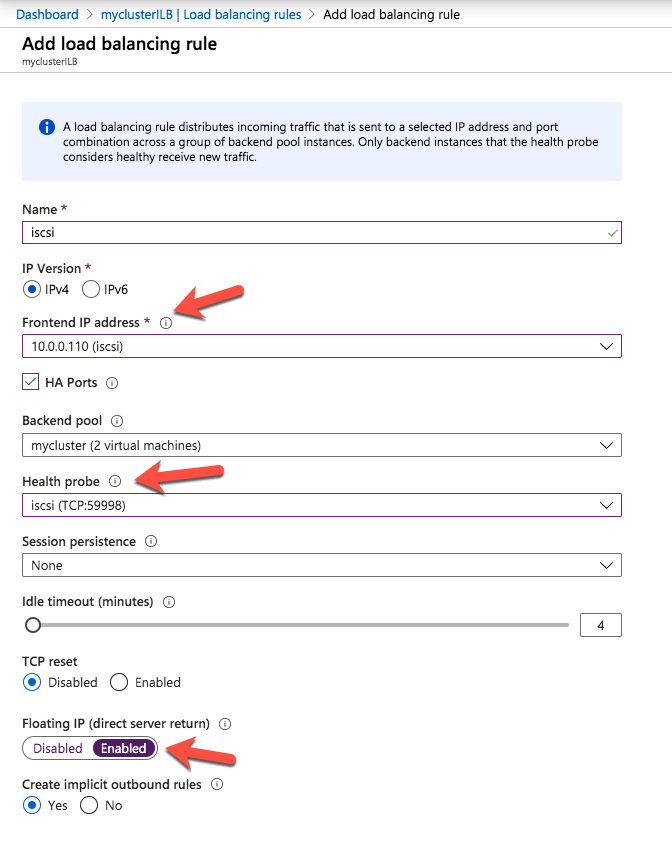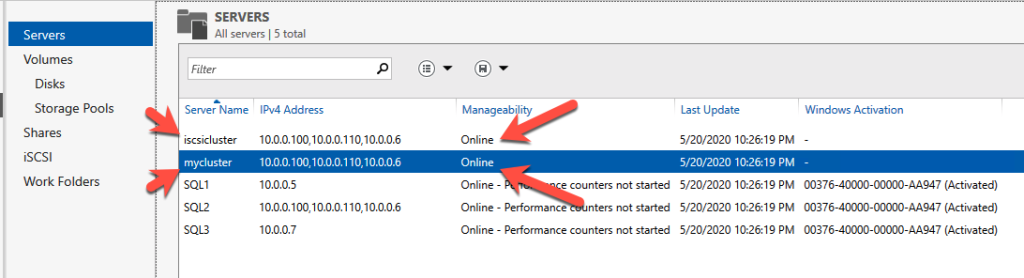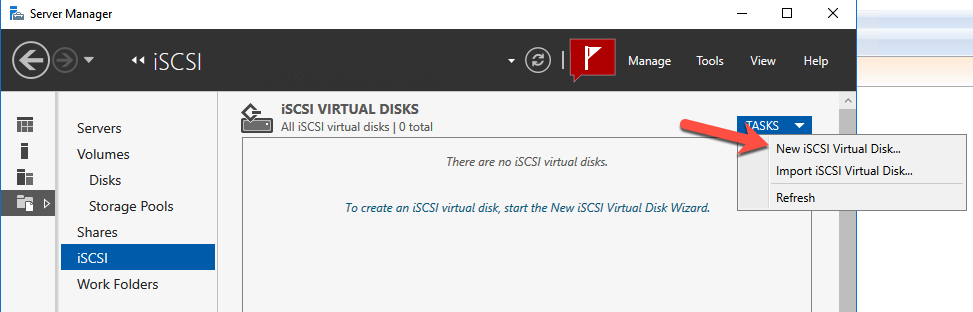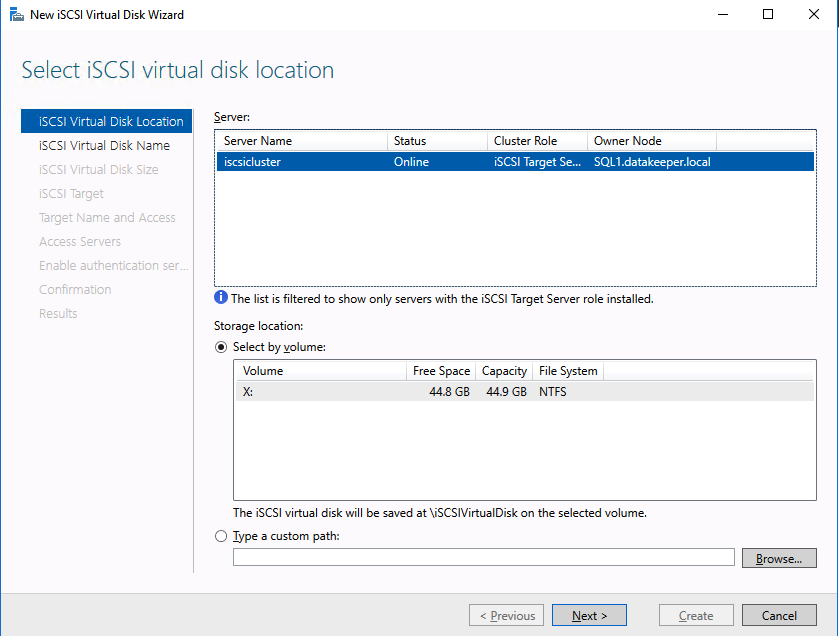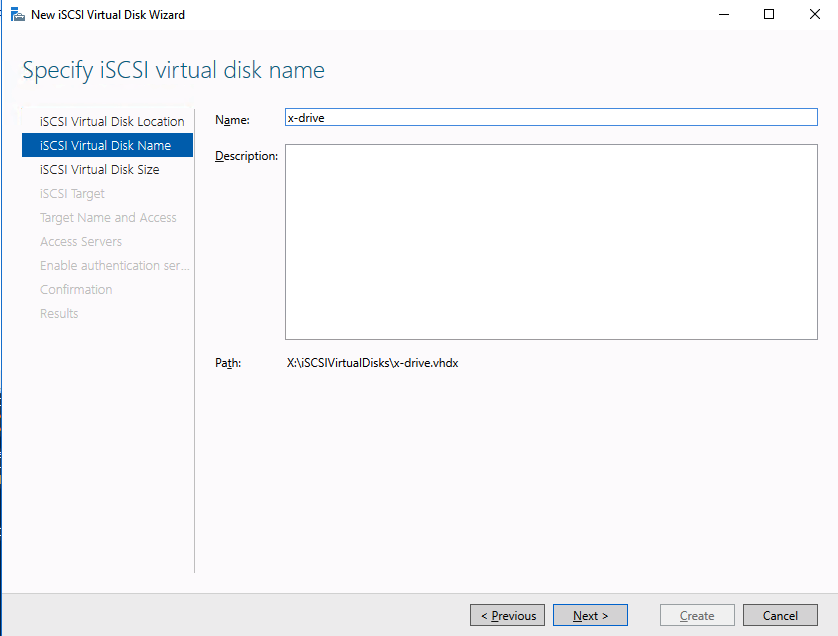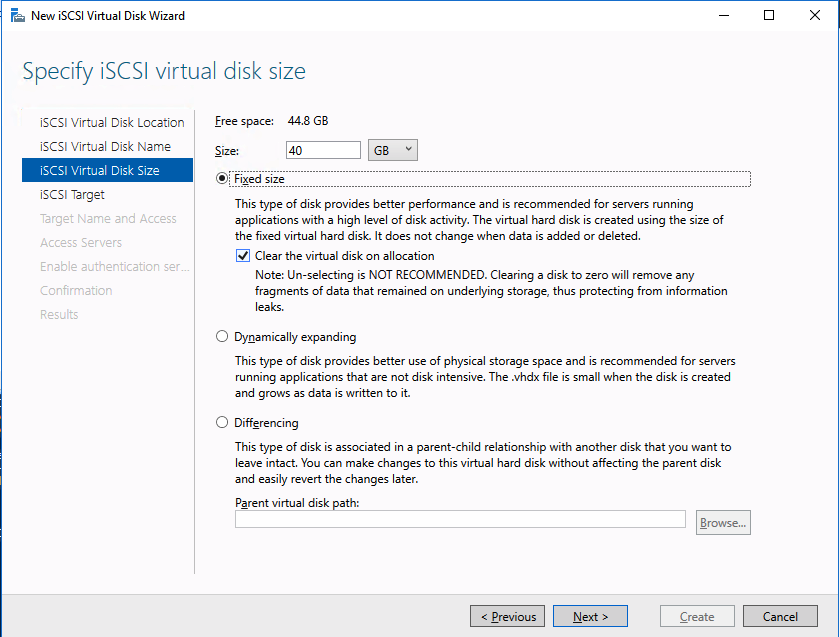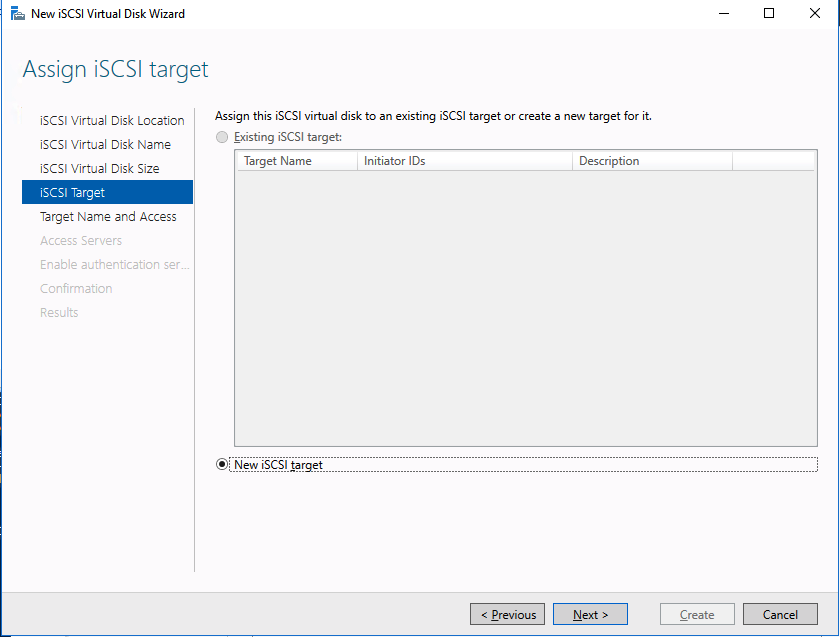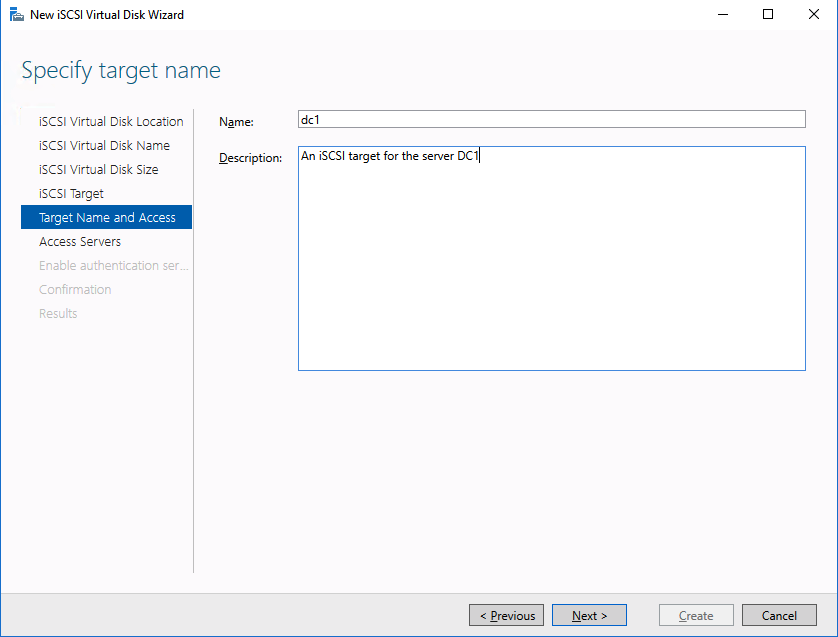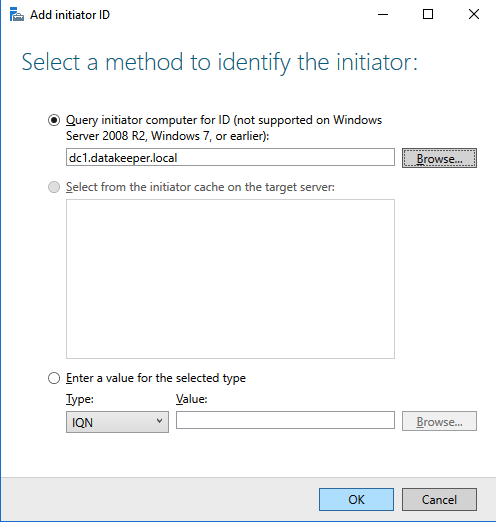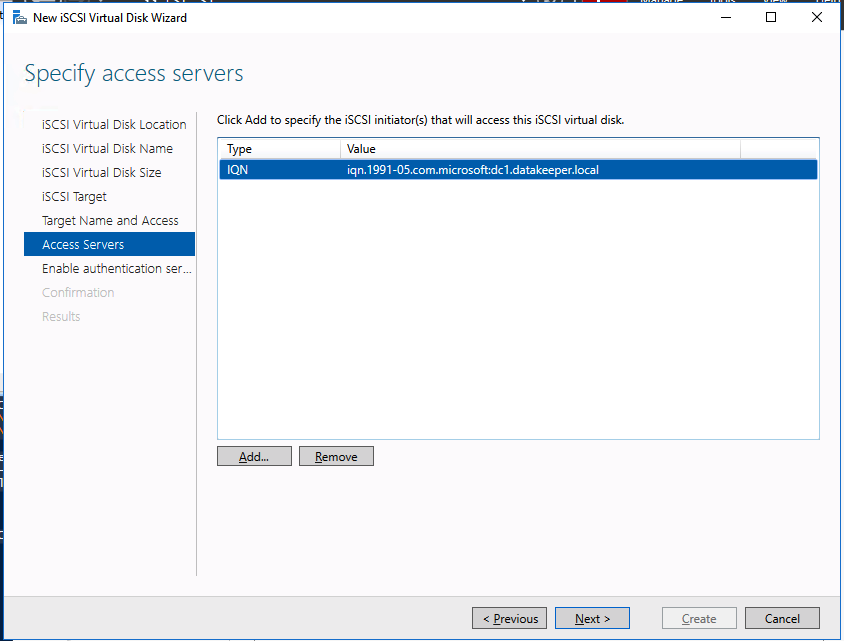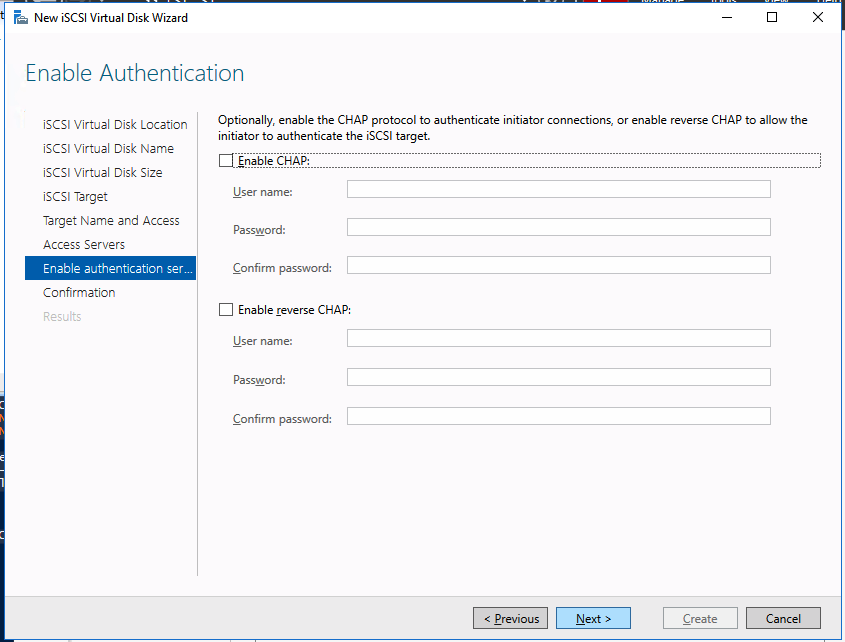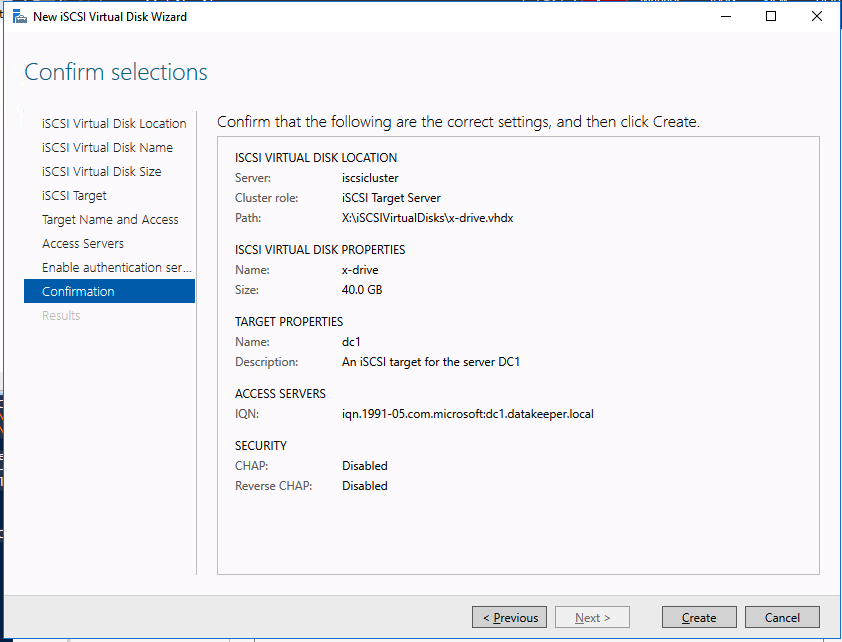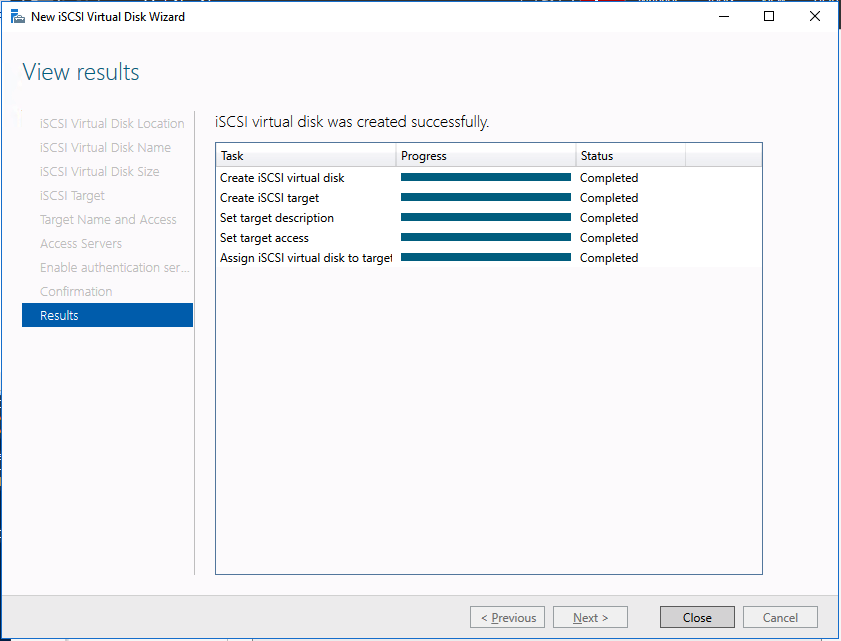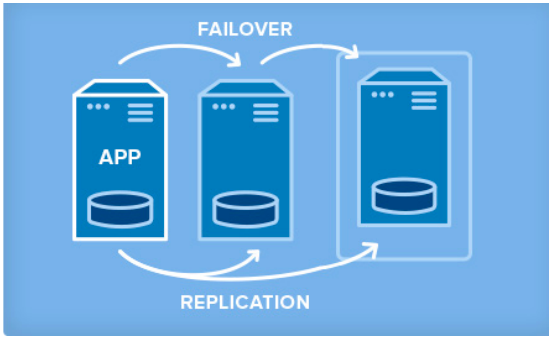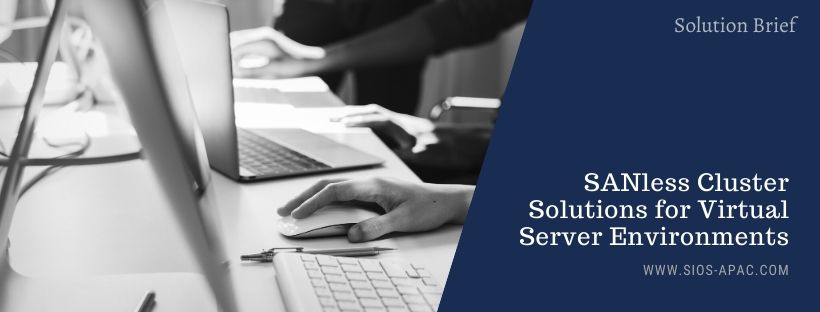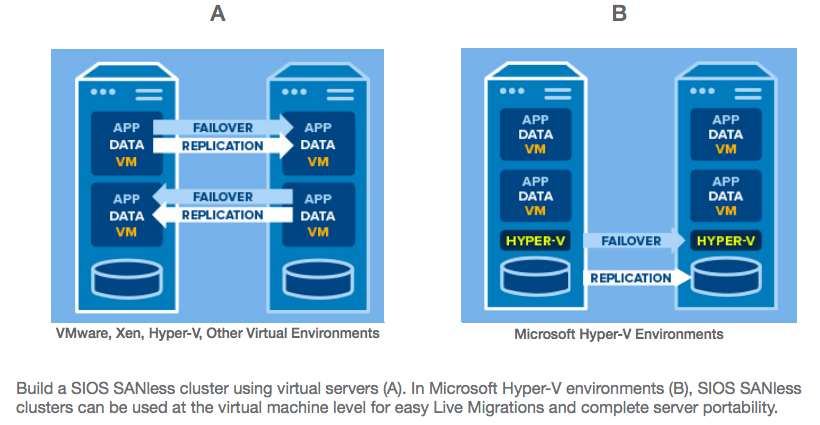企業可用性:法院的教訓
我愛籃球。我喜歡玩遊戲,觀看遊戲並仔細思考遊戲的大腦方面;思想和動機,策略和戰術。我想尋找能正常工作或失敗的小東西,屏幕設置太早或滾動太晚。我喜歡防守和輪換。我想知道教練的練習,演練,旅行等策略。 幾個月前我自然而然地離開了24/7全天候工作日,想像一下,我抽出一天時間去看籃球,更具體地說是我女兒在中學籃球練習。
在觀看的大約三分之一時間內,我無法控制自己。我吹口哨,“勸誘”那個年輕的女孩,惡作劇地著小跑到球場上,大喊:“快跑!忙!”她做到了,耳邊的隊友也做到了。 接下來的幾分鐘,戲劇和演習充滿了活力,清晰的切割,流暢的動作和動力。 但是,它並沒有持續。 取而代之的是,需要更多的哨聲,需要更多的舉動來移動和奔跑,努力發揮,大刀闊斧,下潛,專心,專注,學習和糾正。2個小時快結束時,我將最後一刻的注意力轉移到預言上,“練習的方式就是演奏的方式!”
我幾乎可以感覺到您傳達了AI的精神,而不是人工智能(AI),艾倫·艾弗森(AI)。 “我們在談論,練習。 實踐!”我認為這與可用性有關。 好吧,當我考慮女兒和隊友時,我對籃球的熱愛滿足了我對可用性的熱愛。怎麼樣?
籃球策略與可用性策略類似的三種方式:
- 在籃球運動中,每個團隊都需要一個計劃,以確保企業可用性。
- 在籃球運動中,每個團隊都需要練習該計劃,同上以確保可用性,災難恢復,尤其是計劃好的維護。
- 在籃球比賽中,該計劃在火中受到考驗的情況下,其執行效果只會與實施該計劃時一樣好
企業可用性需要計劃
您的可用性(特別是災難,計劃的維護和中斷恢復策略)僅與您創建的一樣好。簡而言之,您對中斷的計劃是什麼(請注意,雲故障,服務器崩潰,網絡飽和以及人為錯誤)。 您有書面計劃嗎?您是否已確定所有者和備份所有者?您是否知道您的體系結構和拓撲(什麼服務器做什麼,它位於什麼位置,它屬於哪個團隊,服務什麼功能,與它相關的業務優先級以及它需要什麼SLO / SLA)?誰是您的主要供應商,他們的召喚清單是什麼?您的檢查點,數據保護計劃和備份策略是什麼?您要驗證該計劃的測試計劃和驗證計劃是什麼?
企業可用性需求實踐
一個好的計劃,檢查一下。現在練習。 實施災難恢復步驟和計劃外的停機策略是每個企業配置的必要組成部分。但是,不進行演練的策略並不是真正的策略。在這種情況下,這只是一種可能的提議方法。 它更像是一個建議,而不是實際的記錄計劃。第二步是練習。逐步了解您的計劃策略。排練維護時間。恢復備份和數據。驗證假設和失敗模式。
企業可用性需要測試
一個計劃和一個演練,檢查。現在您擁有三個中的兩個,讓我回到女兒的團隊。 作為“非官方教練”,我的臨別詞如下:“練習的方式就是比賽的方式!”快進三天。比賽已經結束了。他們所參加的球隊在運動能力上不匹配,並且與去年一樣,當時該球隊的比賽在半場結束時規模過大。 但是今年,人員不足和規模較小的團隊顯然已經做好了更多準備。本來應該是輕鬆的勝利現在進入了接近並列的最後一分鐘。主隊,即對手,開始進行新聞報導。儘管如此,我女兒的球隊還是為這種命運的練習而無意中做出了準備。 隨之而來的不是很好。四次失誤的失誤,三分球命中兩次關鍵犯規,四分命中或零失誤,以及一系列挫敗感最終導致毀滅性的一分失誤。
我的最後一點是,您在實際中斷,災難或計劃內維護方面做得如何?您是否使用真實的數據,真實的客戶以及真正的緊迫感進行練習?您的高層管理人員多久簽到一次?相信我,在充滿壓力的時刻出現老闆會讓人做出奇怪而不明智的事情!您的沙盒和測試系統看起來像生產環境嗎?在過去的生活中,我曾經與一位客戶在產品和質量保證之間使用不同的硬件,存儲和Linux OS版本進行過合作。當他們進入應用程序更新的過程中,災難就來了。 您是否有用戶和數據以及測試期間運行的作業?實際的災難模擬呢?這是一項難以接受的工作,它會測試具有潛在破壞性後果的硬崩潰,從異地恢復,甚至更難於模擬同時發生的多點,多個系統故障,但這種做法往往不可行,往往會使2小時的計劃維護變成八小時的多團隊企業災難。 練習不足或實踐不佳是您的戰略和團隊取得驚人勝利,還是團隊,供應商,企業和客戶遭受慘敗和代價高昂的失敗之間的區別。
在籃球運動中,受到抨擊的計劃只能維持與計劃相同的狀態。 在實施恢復和災難計劃時,關鍵是要製定良好的計劃和驗證,但是出色的實踐才是王道。
請與SIOS的銷售代表聯繫,以了解我們的可用性專家和產品如何幫助您制定計劃,程序和實踐。
回訪有關您永遠不應避免進行模擬的測試的帖子。
—客戶體驗副總裁Cassius Rhue
文章轉載自SIOS